Thủ Thuật
Cách chuyển đổi đuôi HEIC sang JPG
Đối với người sử dụng hệ điều hành IOS thì họ được lợi thế rất lớn về khả năng lưu trữ dung lượng. Tại sao lại rất lớn vì đó là Apple sử dụng định dạng riêng cho hình ảnh để tối ưu hóa tốt hơn so với các định dạng JPG, PNG truyển thống trước đây. Thế nhưng việc sử dụng định dạng HEIC “khác người” cũng khiến cho người sử dụng gặp nhiều bất cập khác nhau. Trong bài viết này Thủ thuật phần mềm sẽ hướng dẫn các bạn Cách chuyển đổi đuôi HEIC sang JPG.

1. Sử dụng phần mềm Offline
Có rất nhiều công cụ hỗ trợ chuyển HEIC sang JPG nhưng tốc độ cực kì chậm và bị giới hạn số lương ảnh mỗi lần chuyển đổi. Thế nhưng có một phần mềm là iMazing HEIC Converter hoàn toàn miễn phí mà tốc độ cực kì nhanh và hiệu quả.
Trang chủ: https://imazing.com/
Bước 1: Đầu tiên các bạn cần chuyển bị những File HEIC cần chuyển đổi sang JPG nằm trong một thư mục. Sau đó các bạn kéo các file HEIC vào trong phần mềm Imazing Converter.
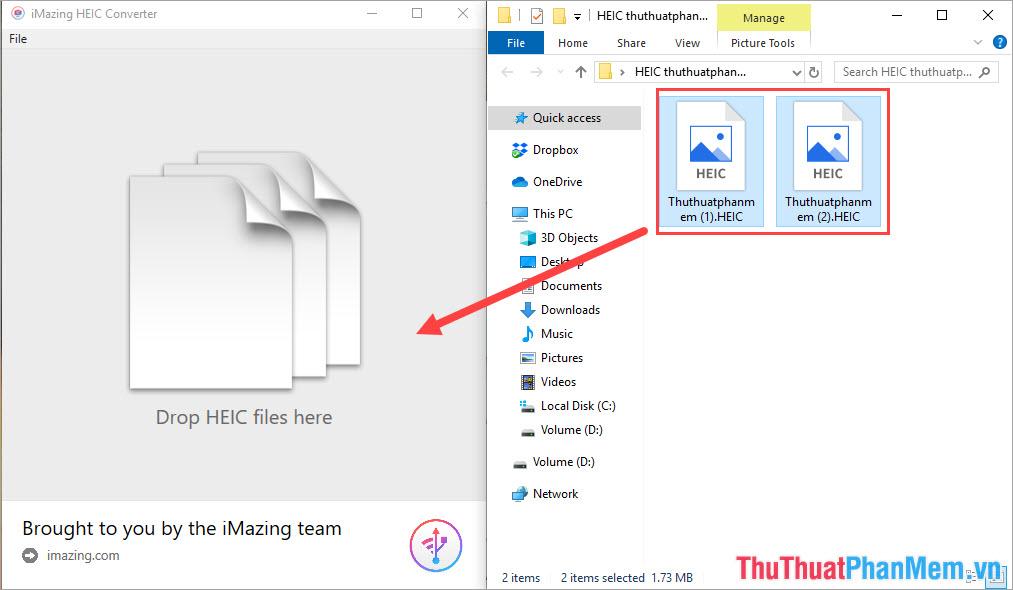
Bước 2: Sau đó các bạn sẽ có những file HEIC trong đây. Các bạn tiếp tục chọn chất lượng hình ảnh khi chuyển đổi tại phần Quality.

Bước 3: Sau đó các bạn chọn phần Format để chọn định dạng hình ảnh. Bao gồm 2 định dạng PNG và JPEG (JPEG là tên đầy đủ của định dạng JPG).
Sau khi các bạn thiết lập xong, các bạn chọn Convert.
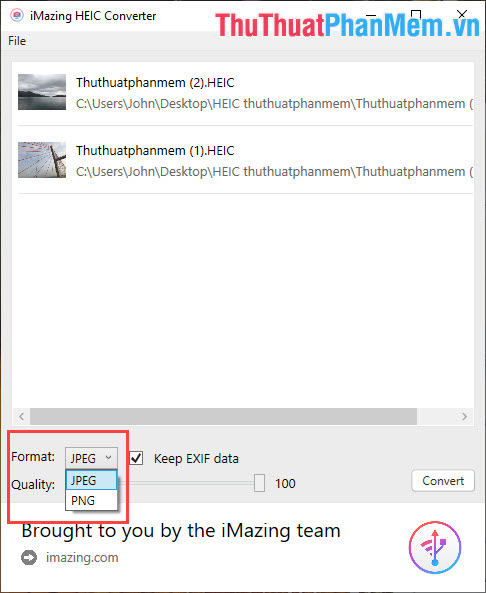
Bước 4: Phần mềm sẽ tự động chuyển đổi định dạng từ HEIC sang JPEG.
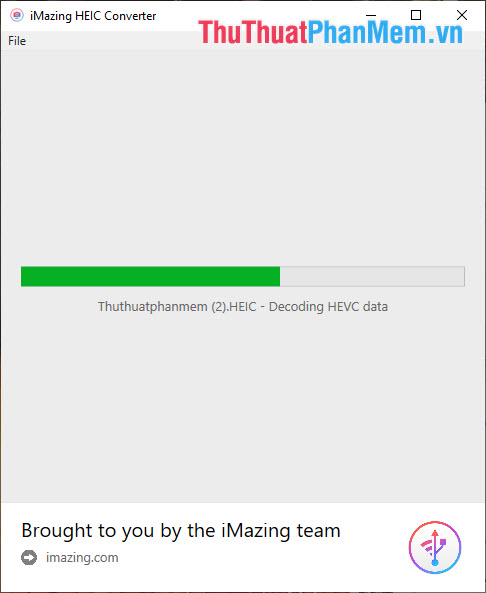
Và sau đó chúng ta sẽ được các ảnh có định dạng JPEG mà vẫn giữ nguyên được chất lượng. Lúc này hệ thống Windows có thể đọc được hình ảnh luôn (Windows không hỗ trợ định dạng HEIC).
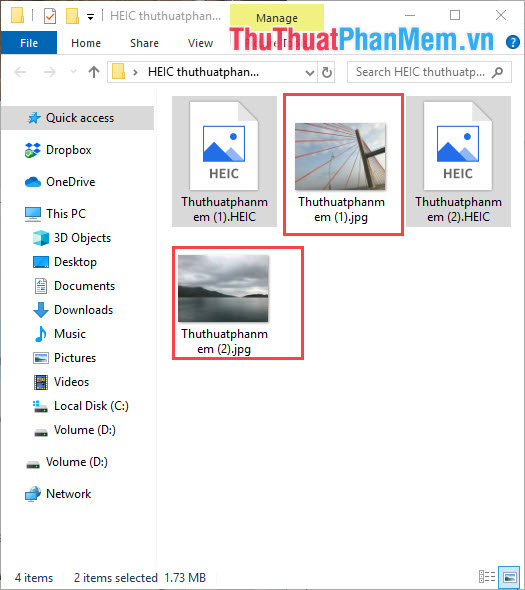
2. Sử dụng phần mềm Online
Trang chủ: https://heictojpg.com/
Đây là một phần mềm chuyển đổi định dạng HEIC sang JPG Online hoàn toàn miễn phí cho người sử dụng. Tốc độ chuyển đổi của trang Web phụ thuộc vào tốc độ mạng của các bạn.
Bước 1: Các bạn chọn Choose (dấu +) để chọn File HEIC cần chuyển đổi (Có thể chọn nhiều File một lúc).
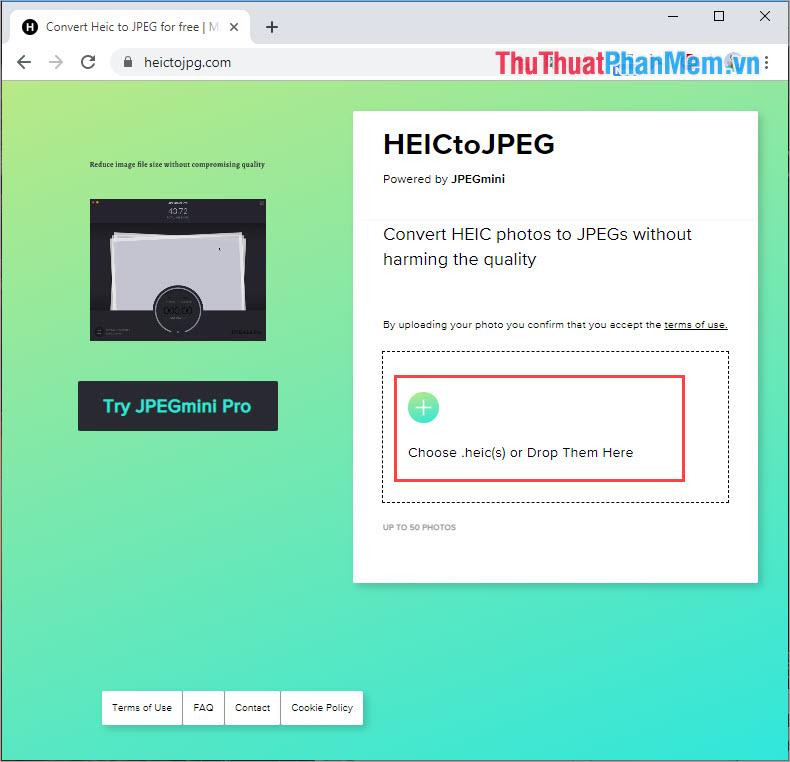
Bước 2: Phần mềm sẽ tự động chuyển đổi file HEIC sang JPG cho các bạn.
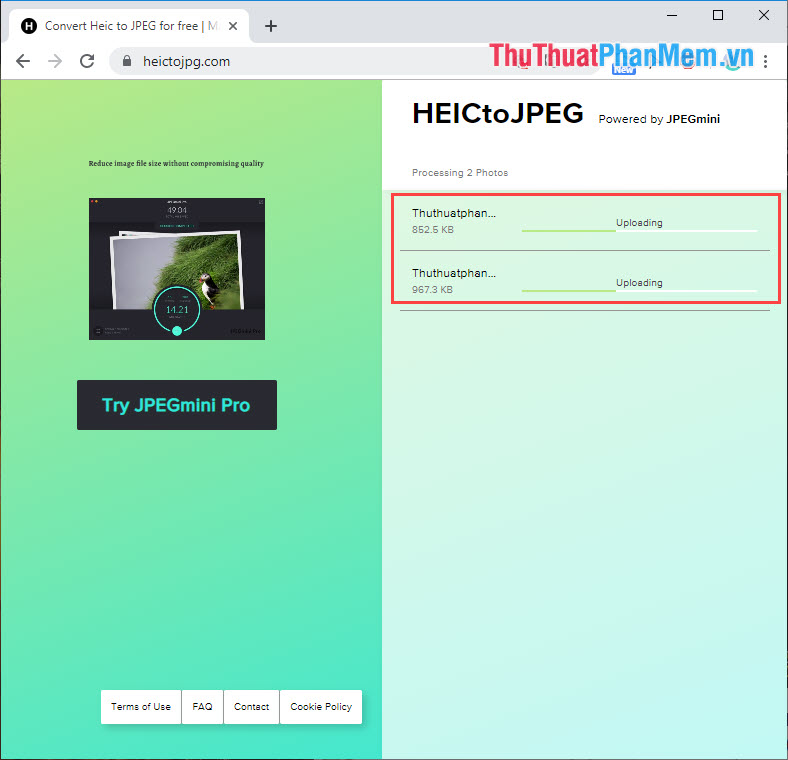
Bước 3: Sau khi chuyển đổi định dạng xong thì các bạn chỉ cần tải về máy tính là xong.
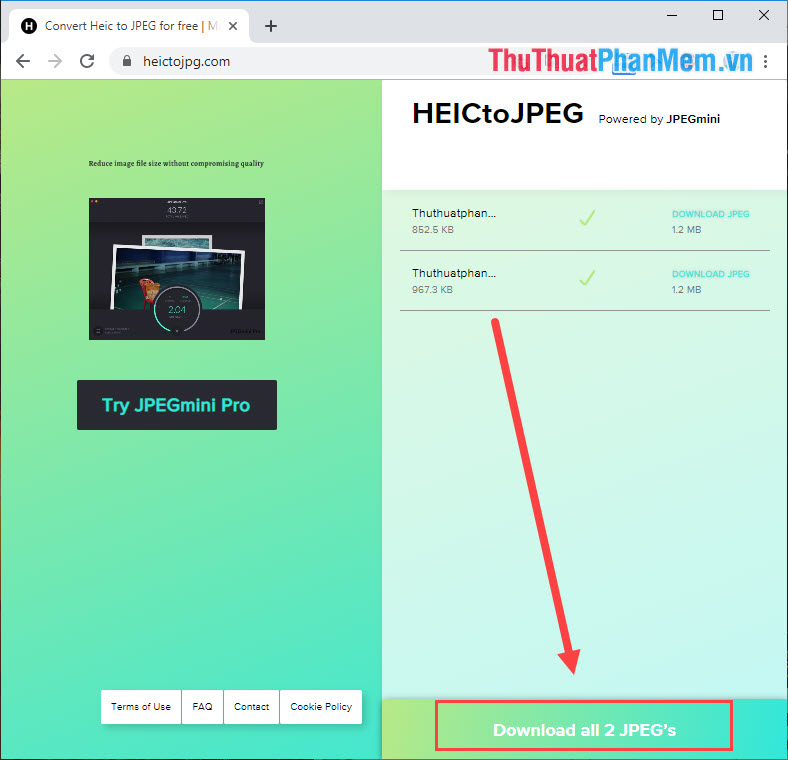
Lưu ý: Định dạng JPG còn có tên gọi là JPEG.
Như vậy trong bài viết này PKMacBook đã hướng dẫn các bạn cách chuyển đổi định dạng HEIC sang JPG nhanh chóng và hiệu quả. Chúc các bạn thành công!
Nguồn tham khảo từ Internet
Bài viết cùng chủ đề:
-
Cách viết căn bậc 2 trong Word
-
Cách đánh dấu tích trong Word
-
Cách thu hồi thư đã gửi, Recall mail trong Outlook
-
Cách đổi Inch sang cm trong Word 2016
-
Top 5 Phần mềm thiết kế nhà miễn phí tốt nhất hiện nay 2021
-
Cách chuyển Excel sang PDF, chuyển file Excel sang PDF nhanh chóng, giữ đúng định dạng
-
Cách cài chế độ truy bắt điểm trong CAD
-
Cách đánh số trang trong Word 2016
-
Những stt buông tay hay nhất
-
Cách chụp màn hình Zalo
-
Hướng dẫn cách đặt Tab trong Word
-
Cách chỉnh khoảng cách chuẩn giữa các chữ trong Word
-
Các cách tải nhạc về máy tính đơn giản, nhanh chóng
-
Xoay ngang 1 trang bất kỳ trong Word
-
Cách sửa lỗi chữ trong Word bị cách quãng, chữ bị cách xa trong Word
-
Cách thêm font chữ vào PowerPoint, cài font chữ đẹp cho PowerPoint
















